рекомендует
LIFEL
Пространство знаний WebSoft LXP глазами пользователя
22.12.2023
Андрей Матюков
Обзор LXP-решения в рамках платформы WebSoft HCM со стороны пользователя
У LXP сейчас проглядываются две противоположные тенденции — «многих интересует» и «незаслуженно обделена вниманием». Чтобы упростить понимание, рассмотрим реализацию LXP на примере платформы WebSoft HCM и сделаем это с двух сторон — как пользователь и как администратор, это обзор первого варианта.
Портал WebSoft HCM включает в себя две технологии — LMS и LXP. В корпоративном обучении широко известен термин LMS (Learning Management System — система управления обучением). Благодаря системам этого класса организовано онлайн- и офлайн-обучение внутри компаний. Платформы LXP (Learning eXPerience — обучение в процессе работы) предоставляют персонализированное получение знаний. Такое обучение может быть социальным, совместным, неформальным и допускает использование UGC-контента (User Generated Content — созданного пользователями).
Портал WebSoft HCM включает в себя две технологии — LMS и LXP. В корпоративном обучении широко известен термин LMS (Learning Management System — система управления обучением). Благодаря системам этого класса организовано онлайн- и офлайн-обучение внутри компаний. Платформы LXP (Learning eXPerience — обучение в процессе работы) предоставляют персонализированное получение знаний. Такое обучение может быть социальным, совместным, неформальным и допускает использование UGC-контента (User Generated Content — созданного пользователями).

WebSoft HCM сочетает в себе возможности LMS и LXP. В нем обязательные курсы назначаются пользователям параллельно с рекомендуемой информацией, на основе указанных интересов. Сотрудники могут делиться контентом, создавая собственные каналы и блоги по темам, в которых они эксперты. Такое объединение увеличивает эффективность корпоративного обучения. Это достигается за счёт повышения вовлеченности сотрудников и совмещения стандартизированной в компании экспертизы с практическим опытом специалистов.
Раздел, в котором сочетаются возможности LXP и LMS, называется Пространство знаний.
Раздел, в котором сочетаются возможности LXP и LMS, называется Пространство знаний.
Как открыть Пространство знаний
Способ 1: Через раздел Знания
1
Перейдите в раздел Знания по ссылке в верхнем меню.
2
Нажмите на Пространство знаний в блоке Интересные каналы.
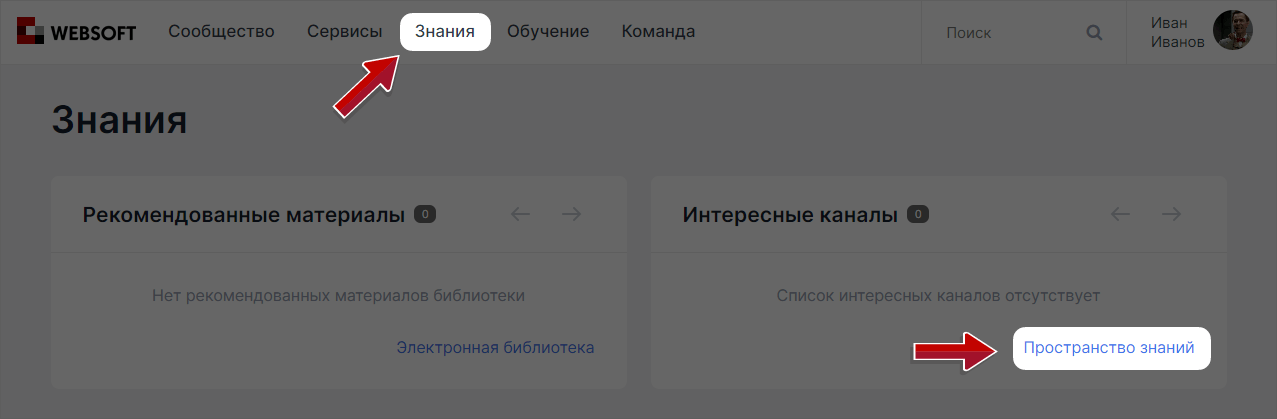
Способ 2: Через личный кабинет
1
Нажмите на своё имя
2
Перейдите в раздел Знания в личном кабинете
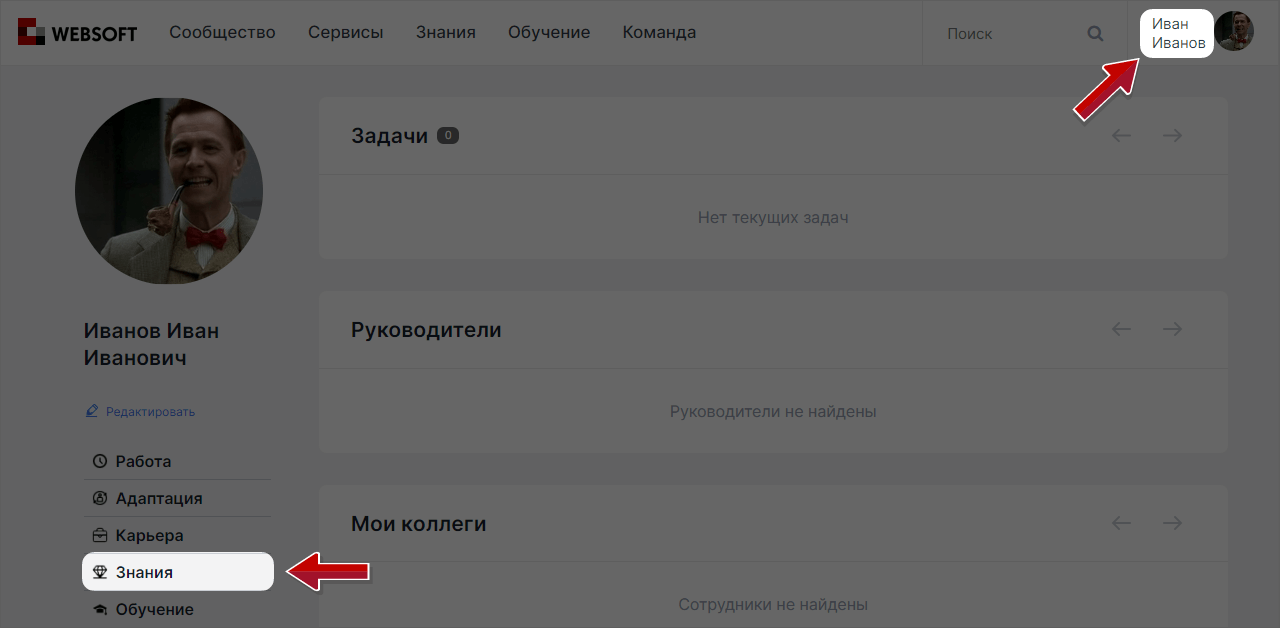
3
Нажмите на Пространство знаний в блоке Области интересов.
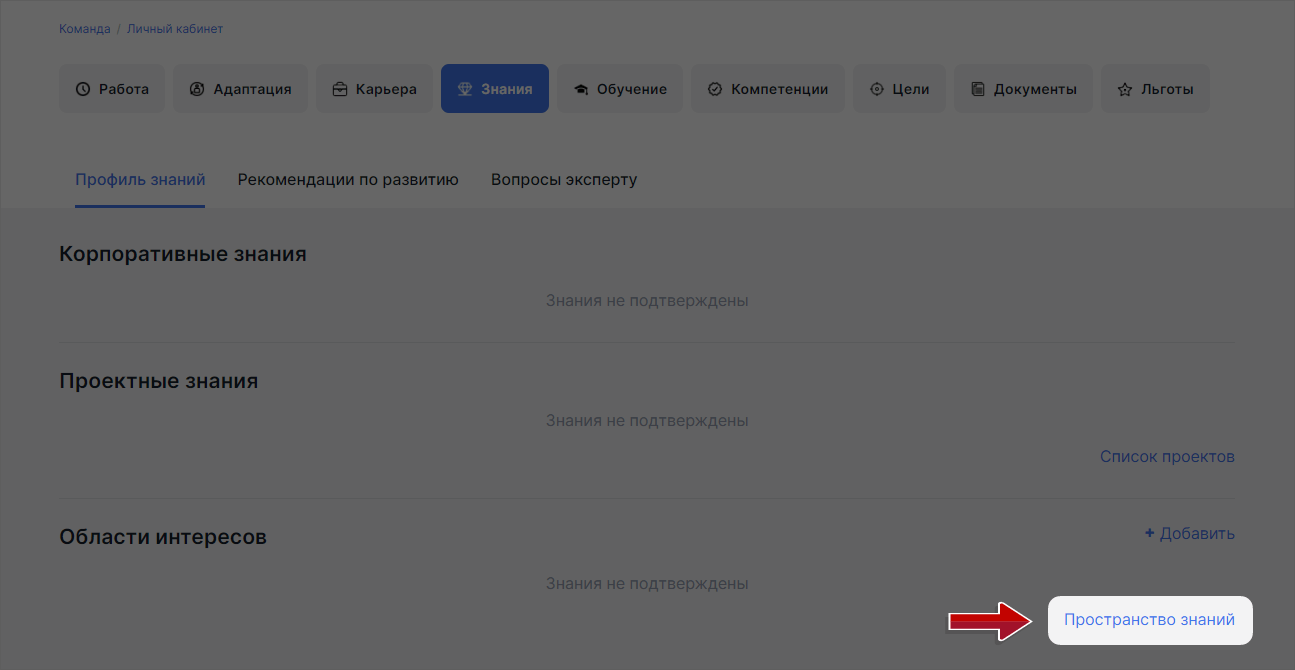
Как задать области интересов и экспертизы
Для получения рекомендаций сотруднику нужно задать свои области интересов или экспертизы. Они могут быть заданы и ранее — в процессе автоматизированных на платформе процедур оценки. Здесь также два пути:
Рассмотрим порядок задания областей интересов сотрудником из пространства:
- Личный кабинет > Знания
- Пространство знаний > кнопка Редактировать в блоке Мои знания
Рассмотрим порядок задания областей интересов сотрудником из пространства:
1
Нажмите кнопку Редактировать в блоке Мои знания.
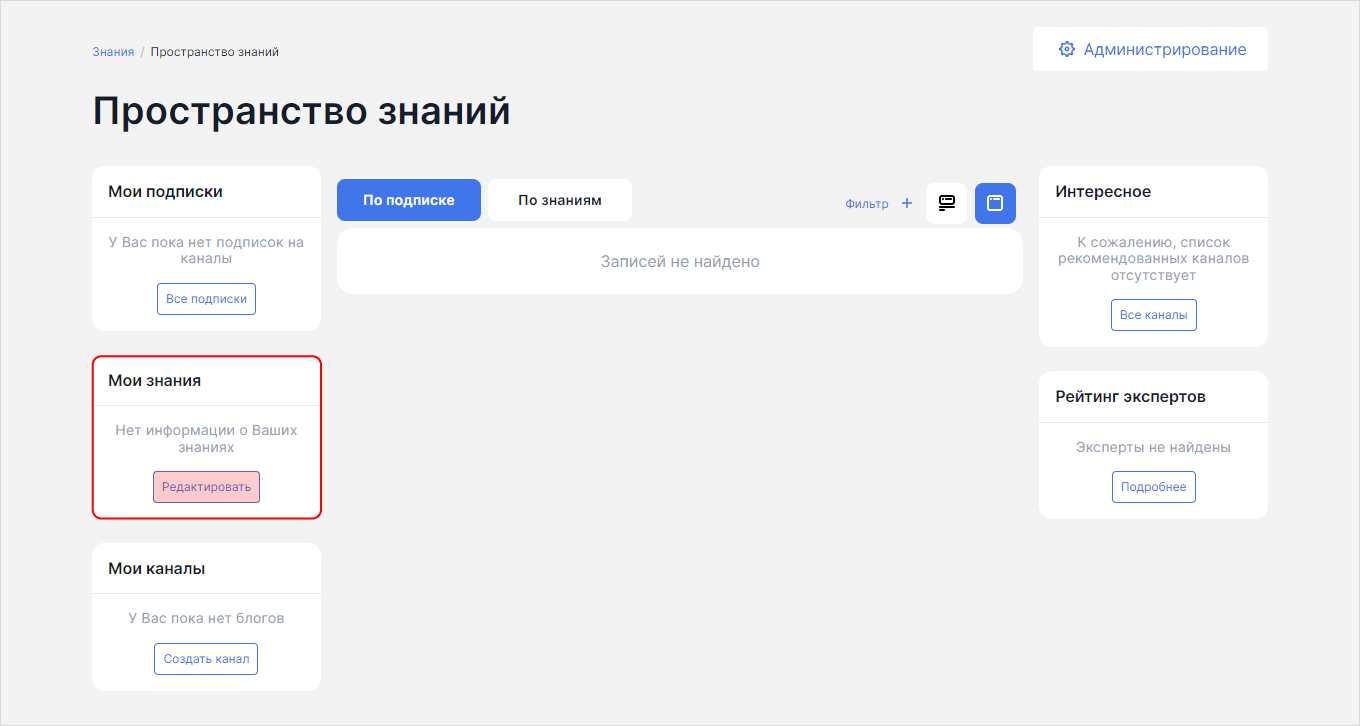
2
Нажмите кнопку + Добавить в разделе Области интересов.
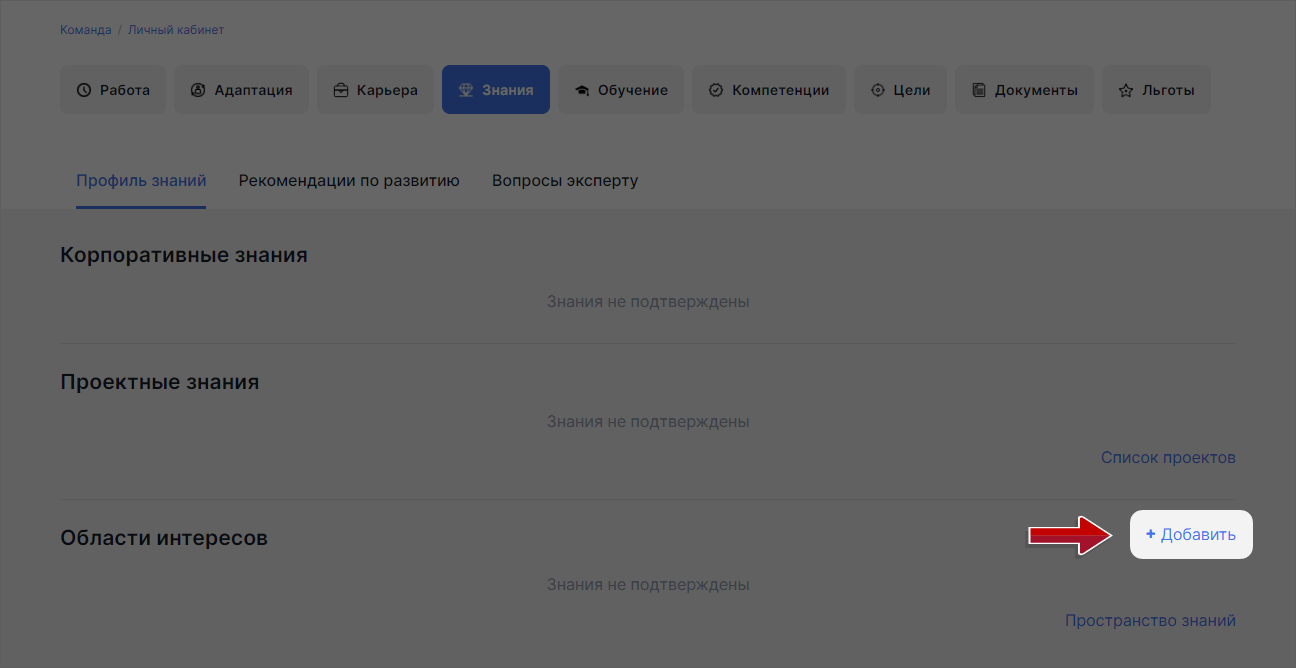
3
Нажмите на поле Выберите значение в открывшемся окне.
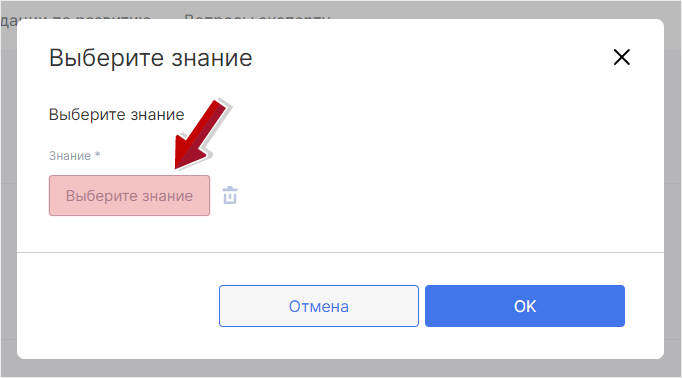
4
Выберите одно Знание из таблицы и нажмите кнопку Выбрать.
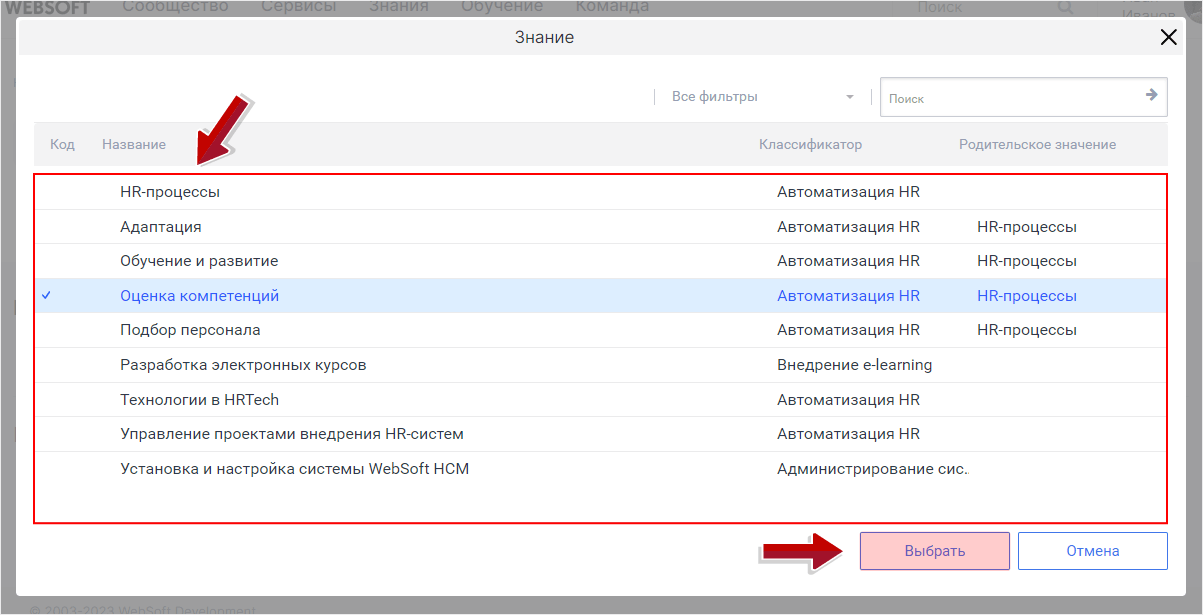
5
Нажмите кнопку OK.
6
Выберите целевой уровень — Новичок или Эксперт.
7
Добавьте описание и сопутствующий документ, если имеется.
8
Нажмите кнопку Да.
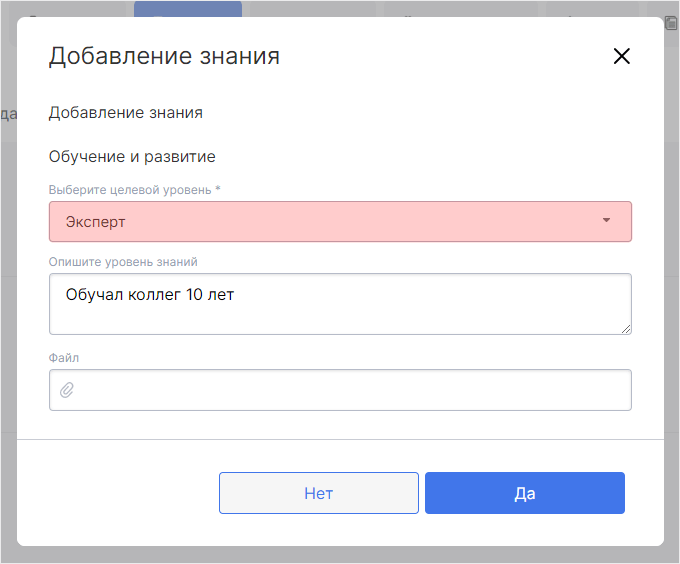
9
Нажмите кнопку OK в уведомлении.
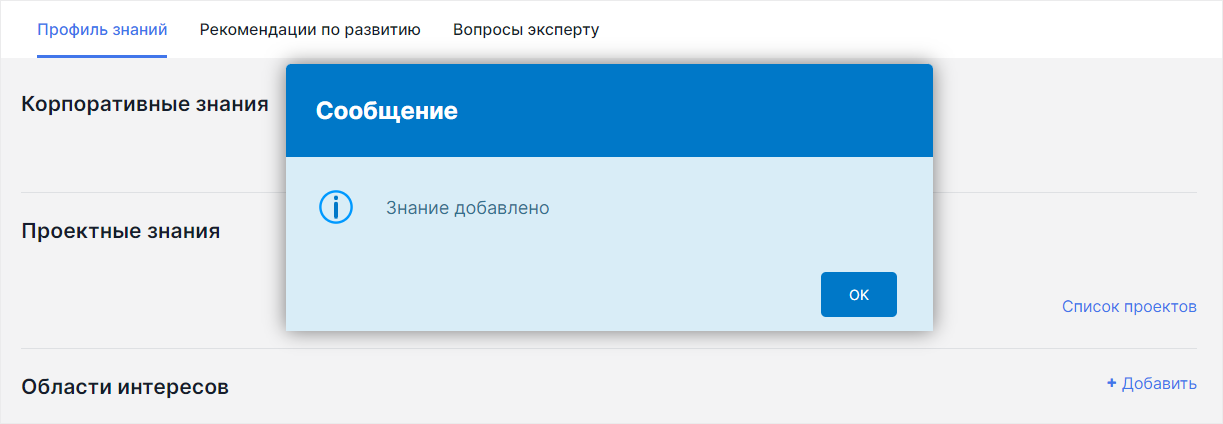
После чего добавленная запись появится в разделе Области интересов.
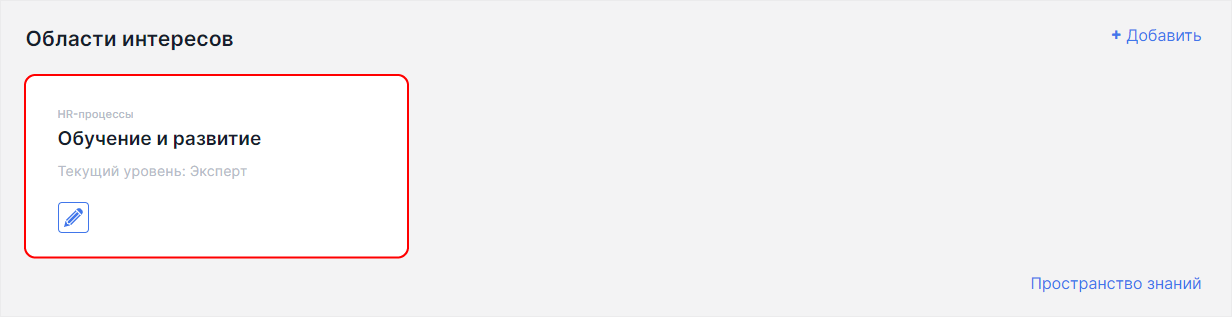
На странице Пространство знаний отобразится информация в блоках Мои знания и Интересное, а также заполнится Умная лента в центральной части страницы.
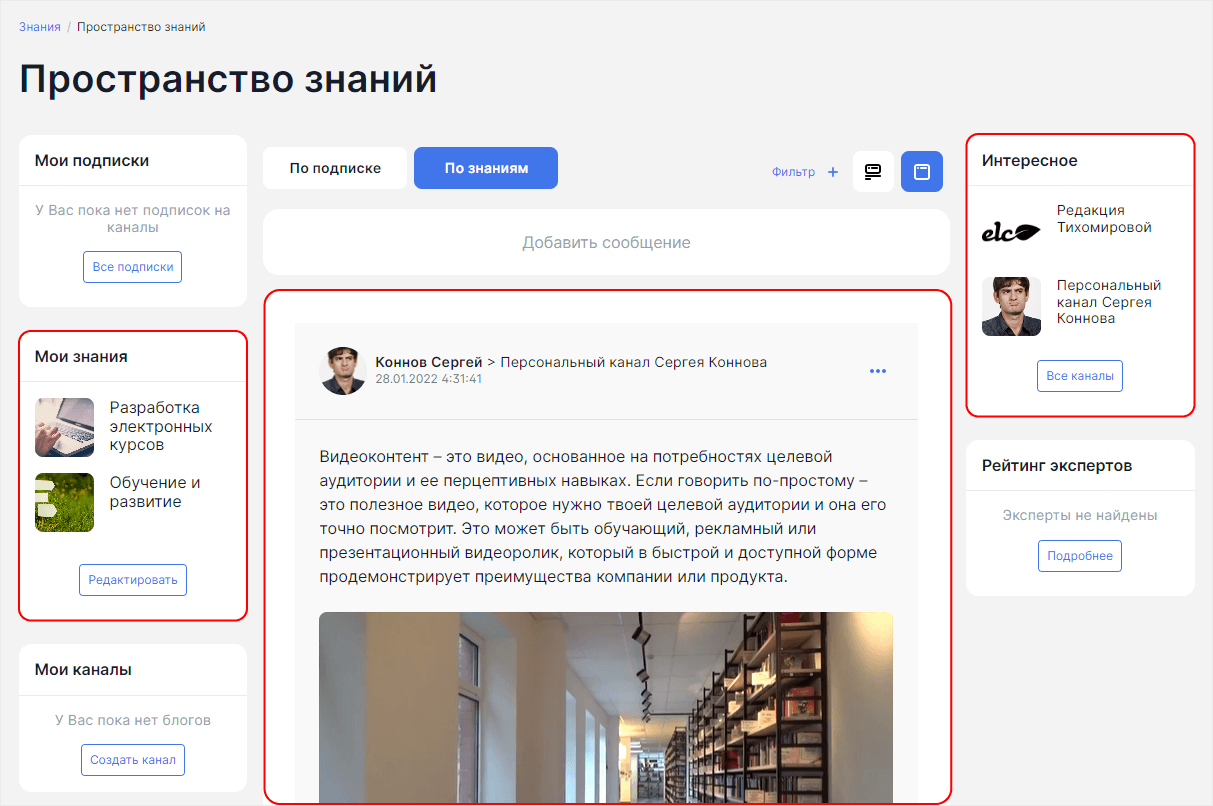
Как фильтровать Умную ленту
1
Нажмите кнопку Фильтр +.
2
Выберите параметры фильтра (текст для поиска, направление, период).
3
Нажмите кнопку Применить.
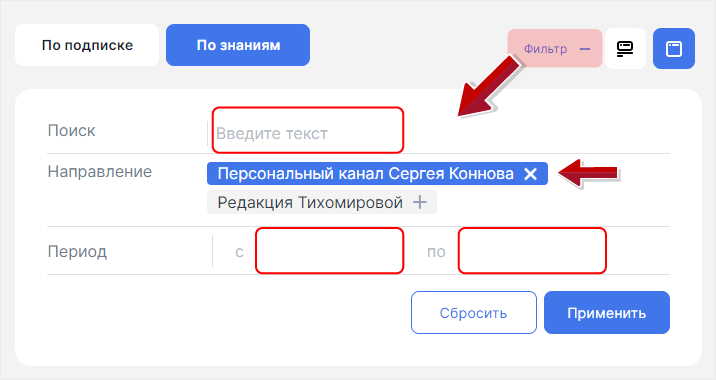
Лента обновится согласно параметрам фильтра. Кроме того, можно свернуть или развернуть комментарии под сообщениями.
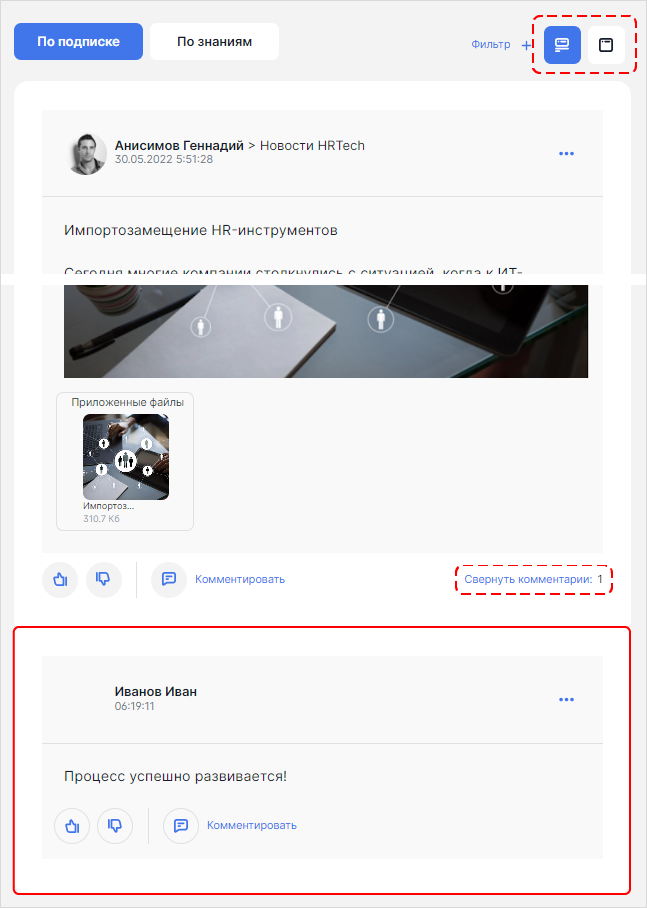
Как подписаться на канал
Подписаться можно на рекомендованные каналы или на любые каналы на платформе, которые не предложены в блоке Интересное. Рассмотрим оба варианта.
Подписка на рекомендованный канал
1
Нажмите на канал из блока Интересное.
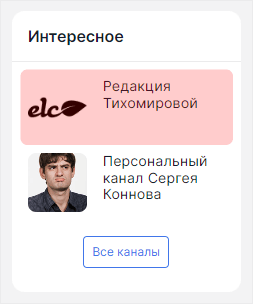
2
Нажмите кнопку Подписаться внизу страницы канала.
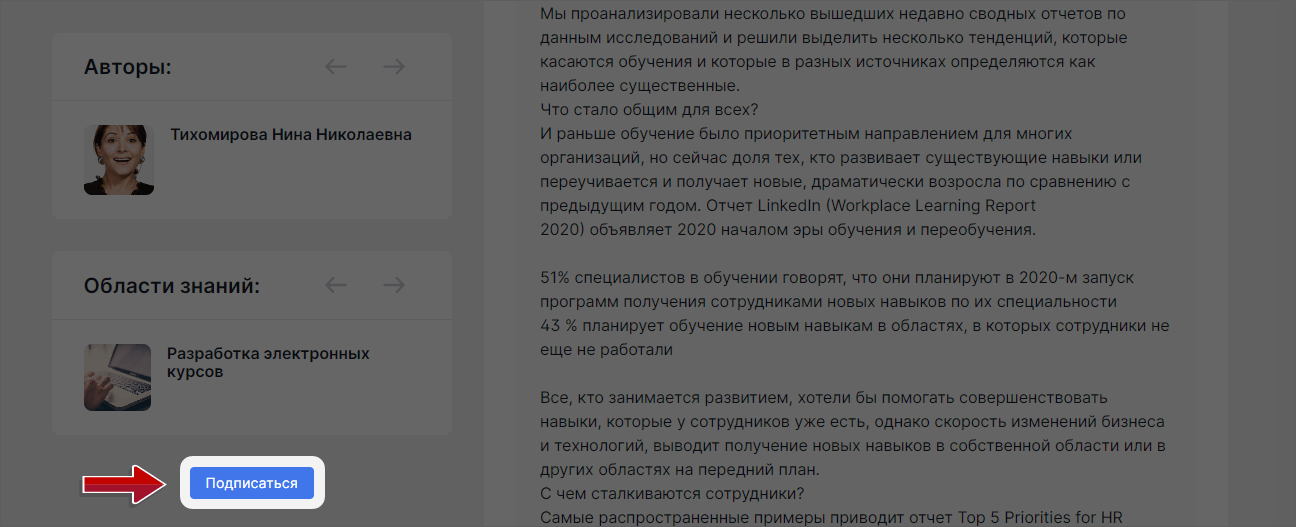
3
Нажмите кнопку OK в уведомлении.

После чего кнопка в этом канале сменится на Отписаться.

А сам канал на странице Пространство знаний переместится из блока Интересное в Мои подписки.
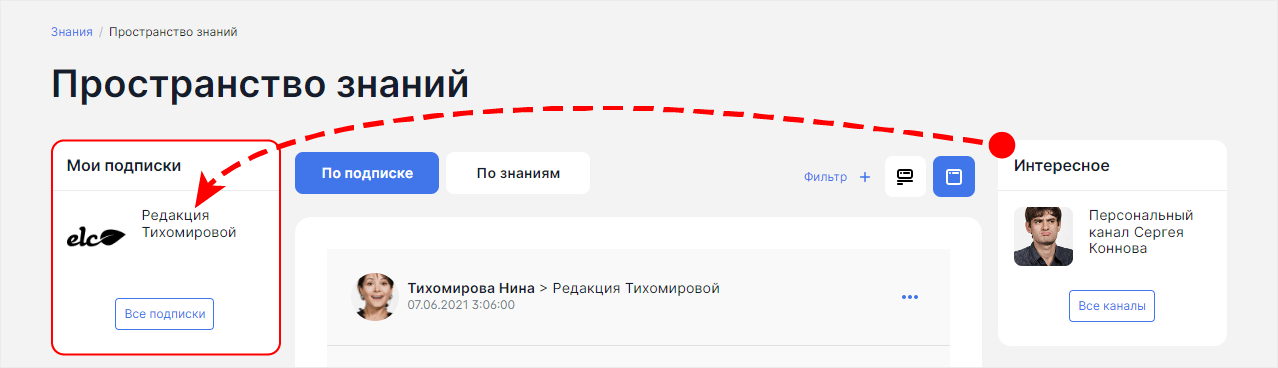
Подписка на канал из общего списка
1
Нажмите кнопку Все каналы в блоке Интересное.
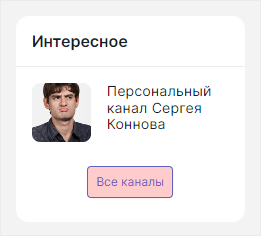
2
Выберите канал, на который хотите подписаться.
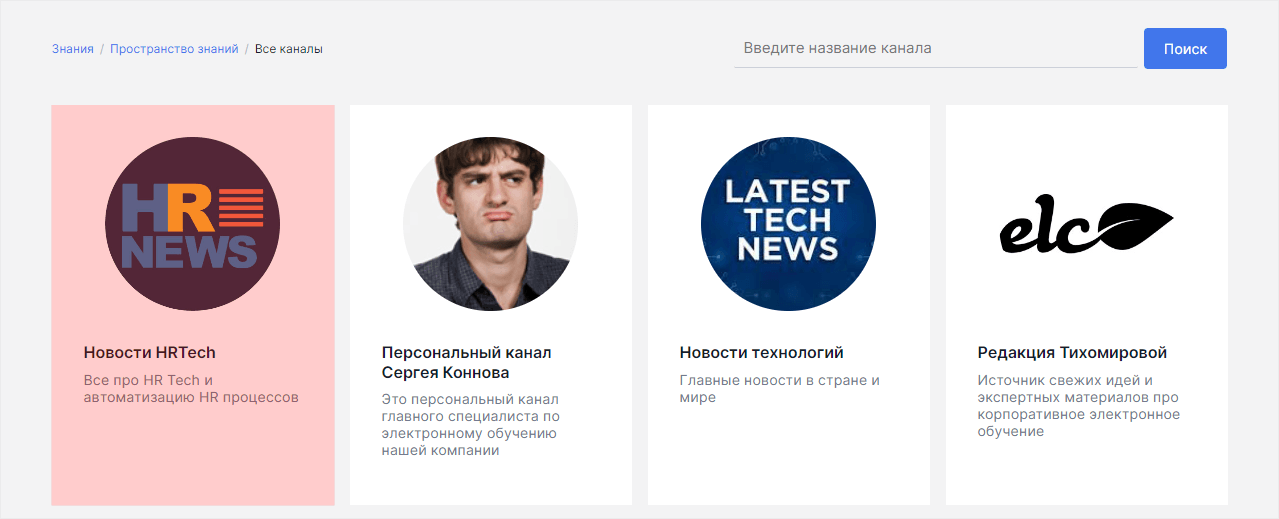
И далее проследуйте действиям (2-3), как для случая с рекомендованными каналами.
После подписок на каналы информация из этих каналов появится в умной ленте под вкладкой По подписке.
После подписок на каналы информация из этих каналов появится в умной ленте под вкладкой По подписке.
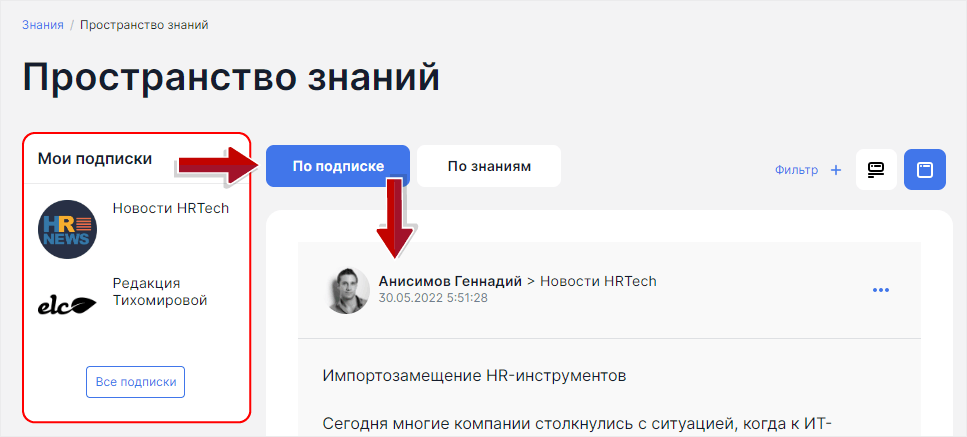
Как создать свой канал
1
Нажмите кнопку Создать канал в блоке Мои каналы.
2
Заполните обязательное поле Наименование.
3
Можете добавить описание.
4
Нажмите кнопку Выберите элемент для указания автора канала.
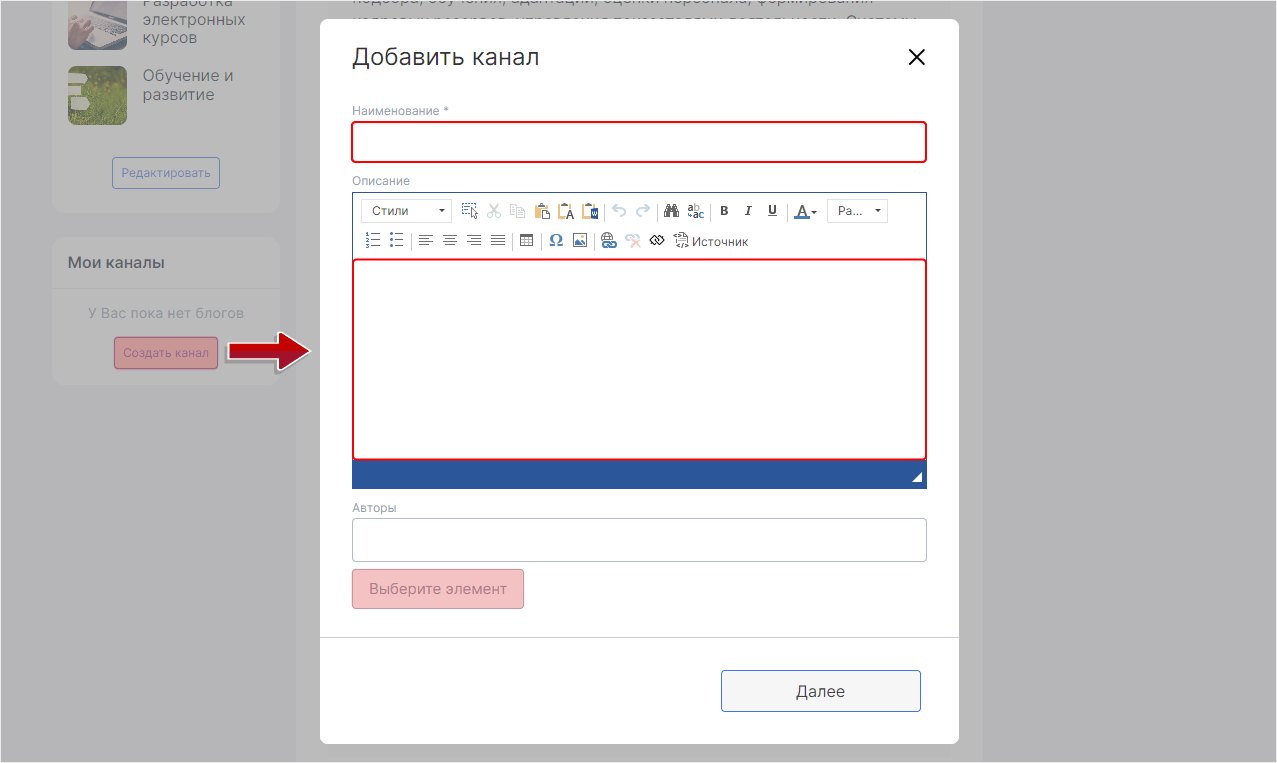
5
Выберите автора из верхнего списка. Можно несколько, удерживая клавишу Ctrl.
6
Нажмите кнопку Добавить, чтобы добавить автора в нижний список.
7
Нажмите кнопку Выбрать.
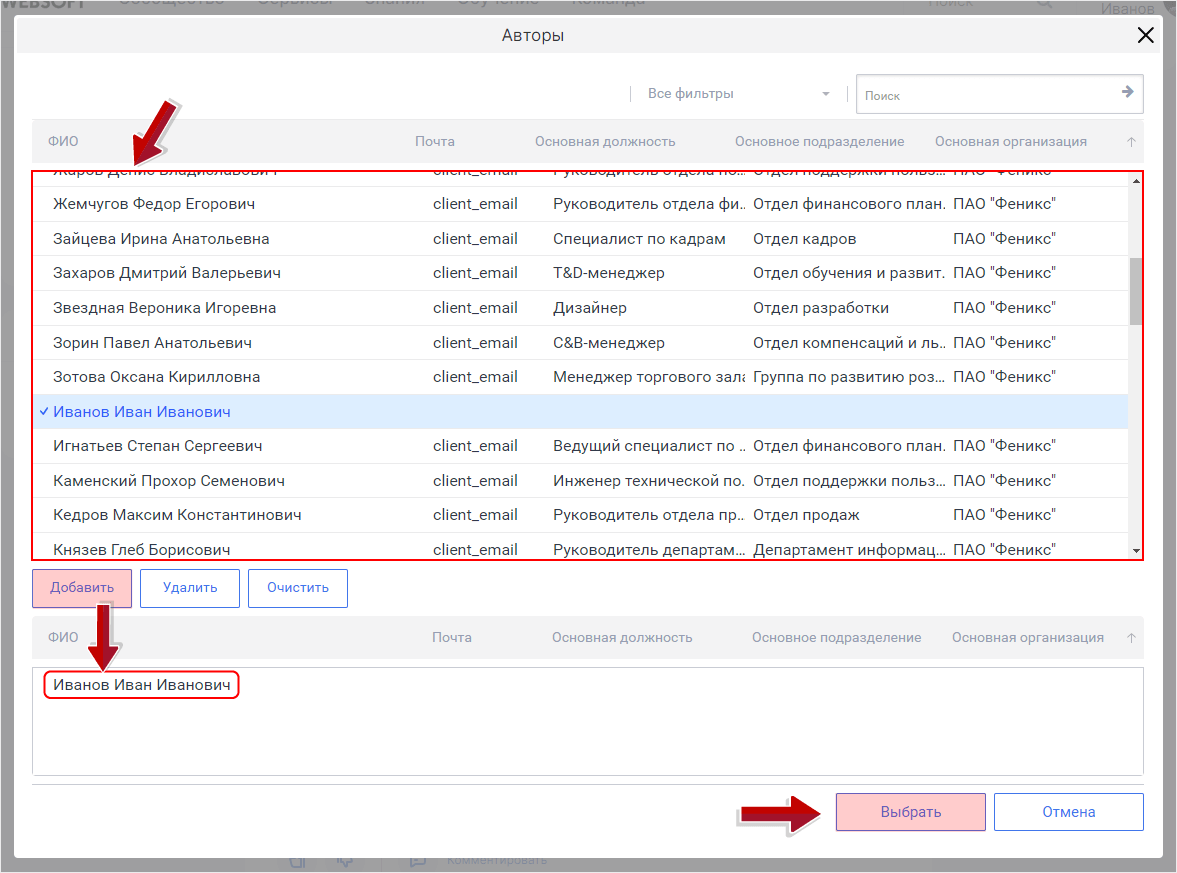
8
Нажмите кнопку Далее.
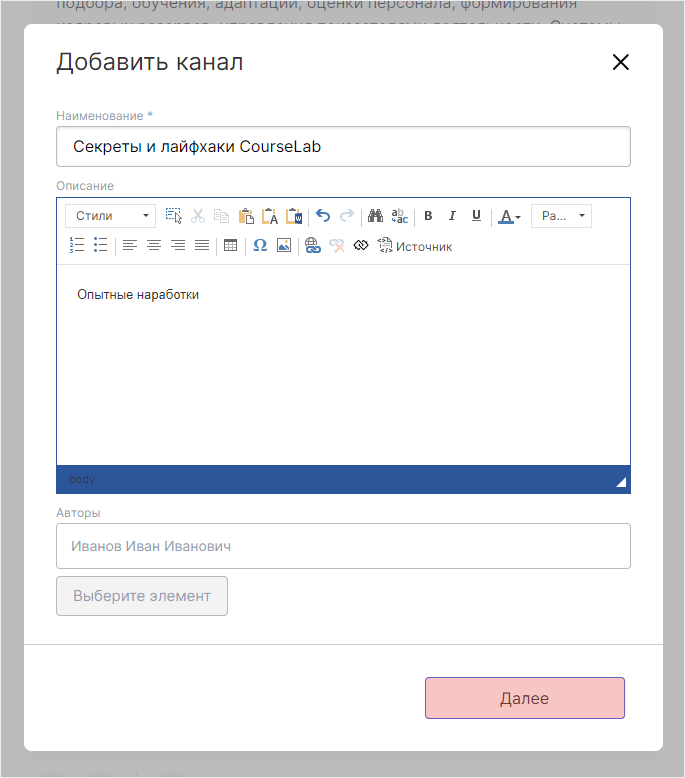
9
Выберите подходящий вариант из списка Карта знаний и теги (если есть).
10
Нажмите кнопку Сохранить.
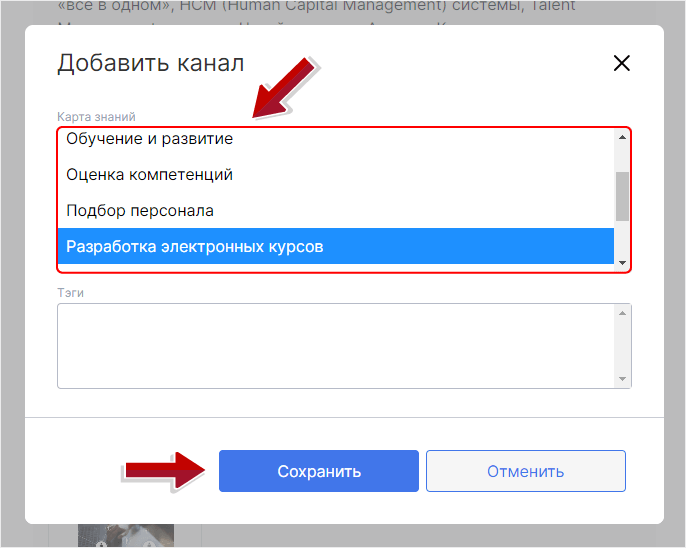
11
Нажмите кнопку ОК в уведомлении
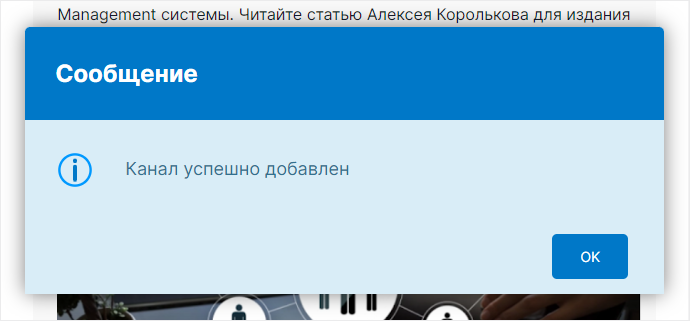
Созданный канал появится в блоке Мои каналы.
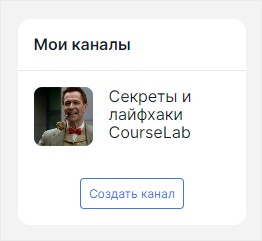
Как добавить сообщение в свой канал
1
Нажмите кнопку Добавить сообщение над Умной лентой.
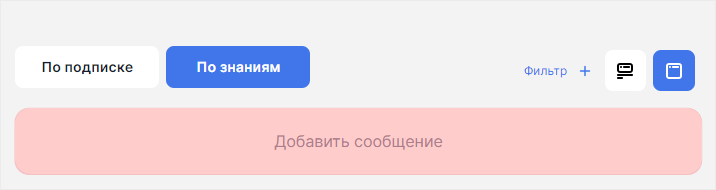
2
Введите текст сообщения в открывшейся форме.
3
Выберите Направление.
4
Прикрепите файл при необходимости.
5
Нажмите кнопку Опубликовать.
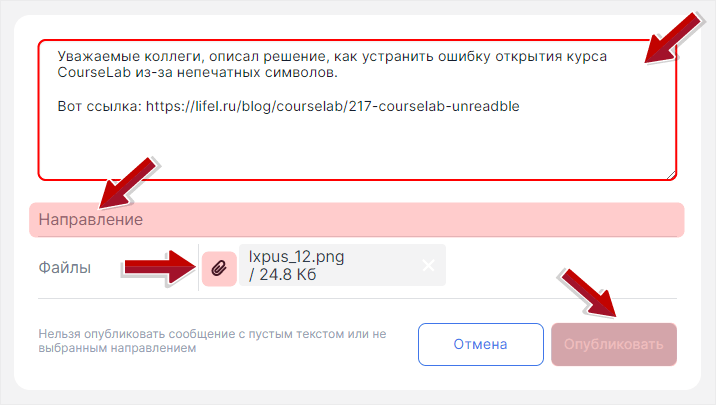
Ваше сообщение появится в Умной ленте под вкладкой По знаниям — это пример добавления UGC-контента.
Понравилась статья? Нажми на Лайфика!
статьи по теме
